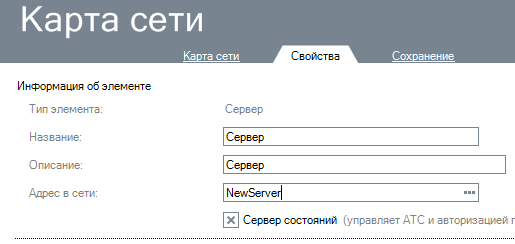Действия пользователей при смене ip-адреса сервера — различия между версиями
| Строка 3: | Строка 3: | ||
После того, как вы восстановили базы данных и файлы серверной папки, вам надо запустить клиентское приложение на сервере под учетной записью администратора. Если клиентское приложение не запустилось, пожалуйста ознакомьтесь со статьей [[Клиентское приложение не подключается к серверу]]. | После того, как вы восстановили базы данных и файлы серверной папки, вам надо запустить клиентское приложение на сервере под учетной записью администратора. Если клиентское приложение не запустилось, пожалуйста ознакомьтесь со статьей [[Клиентское приложение не подключается к серверу]]. | ||
| − | В карте сети в компоненте '''Сервер''' заменить значение поля '''Адрес в сети''' на имя нового сервера. ''Узнать имя компьютера можно нажав правой кнопкой на иконку Компьютер, выбрать свойства. Имя компьютера находится в строке "Полное имя".'' | + | 1. В карте сети в компоненте '''Сервер''' заменить значение поля '''Адрес в сети''' на имя нового сервера. ''Узнать имя компьютера можно нажав правой кнопкой на иконку Компьютер, выбрать свойства. Имя компьютера находится в строке "Полное имя".'' |
| − | [[Файл:Смена ip.PNG]] | + | |
| + | [[Файл:Смена ip.PNG | center]] | ||
| + | |||
| + | |||
| + | 2. Если сервер Oktell находится за NAT устройством, то надо поменять строку "'''Привязка NAT адреса и порт к интерфейсу'''". Подробнее в статье [[Настройка работы сервера за NAT]] | ||
| + | |||
| + | 3. Необходимо настроить остальные клиентские приложения на работу с нужным сервером. Для этого в файле \oktell\Client\oktell.ClientStarter4.exe.config необходимо найти и заменить ip адрес на нужный в следующих строчках: | ||
| + | |||
| + | <add key="LogicServerAddress" value="''212.32.43.43''" /> | ||
| + | |||
| + | <add key="NETCLIENT_SERVER_ADDRESS" value="''212.32.43.43''" /> | ||
Версия 10:22, 14 сентября 2013
При переносе сервера oktell может поменяться Ip адрес. В таком случае, у пользователей не будет работать ни клиентское приложение, ни IP-телефоны. Лучше всего, не допускать такой ситуации и по возможности сохранять ip адрес, котоырй был установлен до этого. Однако необходимость в этом может возникнуть при переносе сервера в другую сеть, дата-центр и т.п.
После того, как вы восстановили базы данных и файлы серверной папки, вам надо запустить клиентское приложение на сервере под учетной записью администратора. Если клиентское приложение не запустилось, пожалуйста ознакомьтесь со статьей Клиентское приложение не подключается к серверу.
1. В карте сети в компоненте Сервер заменить значение поля Адрес в сети на имя нового сервера. Узнать имя компьютера можно нажав правой кнопкой на иконку Компьютер, выбрать свойства. Имя компьютера находится в строке "Полное имя".
2. Если сервер Oktell находится за NAT устройством, то надо поменять строку "Привязка NAT адреса и порт к интерфейсу". Подробнее в статье Настройка работы сервера за NAT
3. Необходимо настроить остальные клиентские приложения на работу с нужным сервером. Для этого в файле \oktell\Client\oktell.ClientStarter4.exe.config необходимо найти и заменить ip адрес на нужный в следующих строчках:
<add key="LogicServerAddress" value="212.32.43.43" />
<add key="NETCLIENT_SERVER_ADDRESS" value="212.32.43.43" />